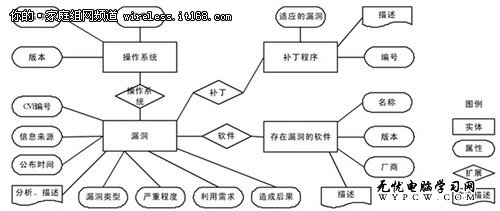萬盛學電腦網 >> 圖文處理 >> Photoshop教程 >> ps入門教程 >> 用PS打造立體舞台效果
用PS打造立體舞台效果
最終效果

光源分析
為舞台設置頂部兩側打光的視角,要想突出立體感,就要從光源方向表現出三個面的受光關系。如下圖所示:
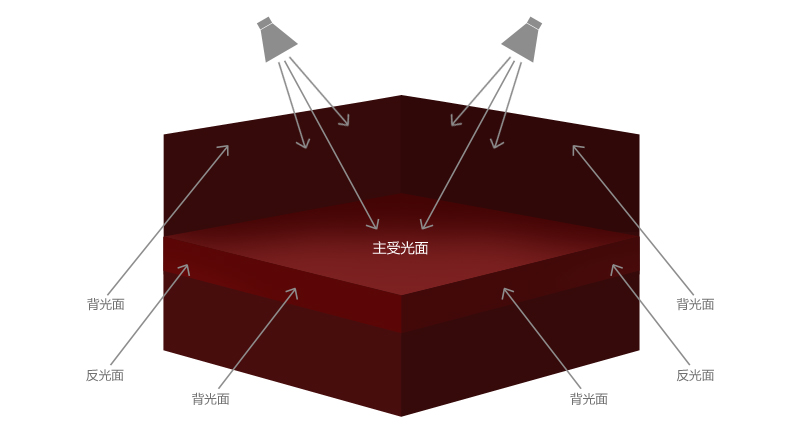
制作步驟
1、Ctrl+N新建一個尺寸為1200x600px的畫布;

2、根據開篇所示的光源分析圖,我們先來搭建一個純色的組合平面幾何圖形;
通過拆分的方法,我們可以得到:2個六邊形+3個四邊形;
選擇左側工具欄→矩形工具→多邊形工具>,頂部工具選項→邊數,輸入需要的邊數就可以制作四邊形、六邊形了,根據空間平行和近大遠小的透視關系,調整圖形節點得到我們想要的舞台模型,效果如下圖所示。
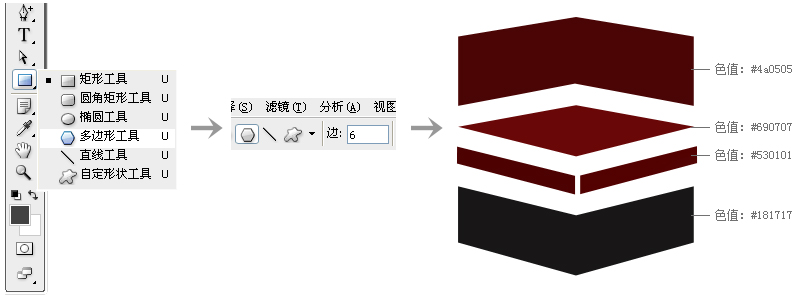
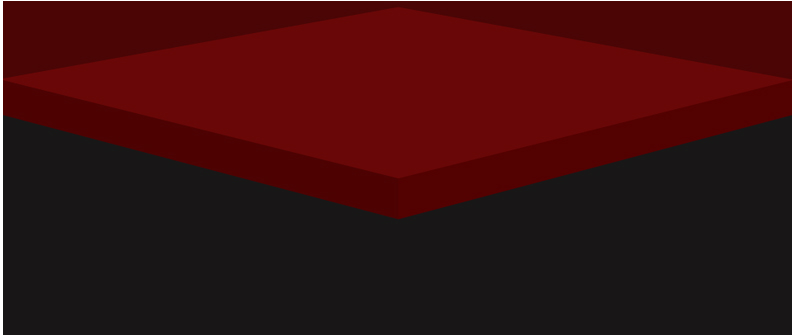
3、做光影明暗關系;
選擇圖層面板→添加圖層樣式,給幾何圖形的每個面做混合模式為柔光>的漸變疊加>圖層樣式,每個面的漸變數值根據透視關系做相應調整,效果如下圖所示。
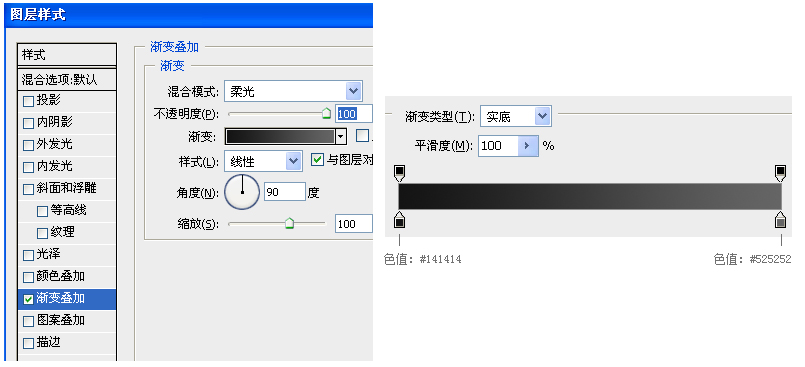
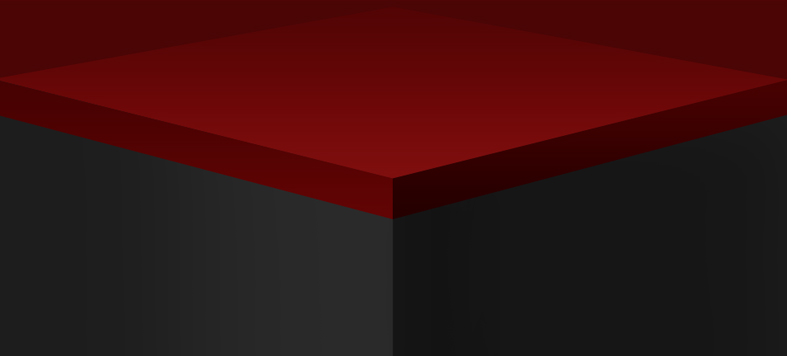
4、細化加強每個面的受光、背光、反光、環境光關系,增強舞台的立體感;
如舞台中央的受光面、背光面,選擇創建新圖層,用畫筆工具>在圖層上畫出舞台的暗部和打光部分,對圖層選擇柔光>效果,增強明暗對比,其他幾個面的處理效果相似。
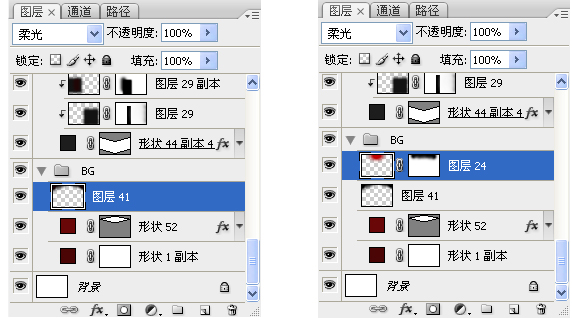
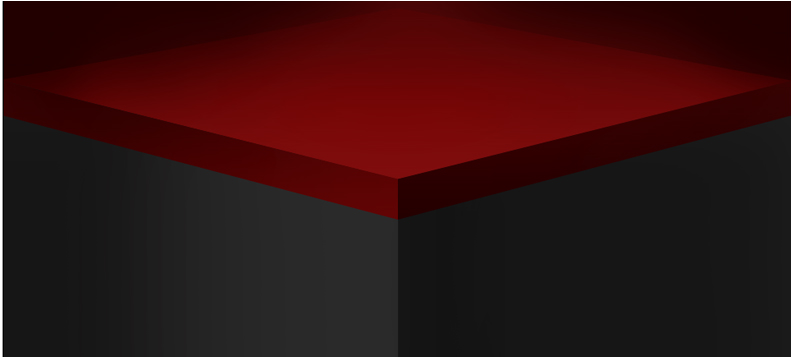
5、添加台面的投影;
通過圖層樣式添加的投影過於均勻,這裡我們同樣選擇創建新圖層,用畫筆工具在圖層上畫出舞台的投影,對圖層選擇正片疊底效果,重復上述操作加重處理位於前端的投影,效果如下圖所示。
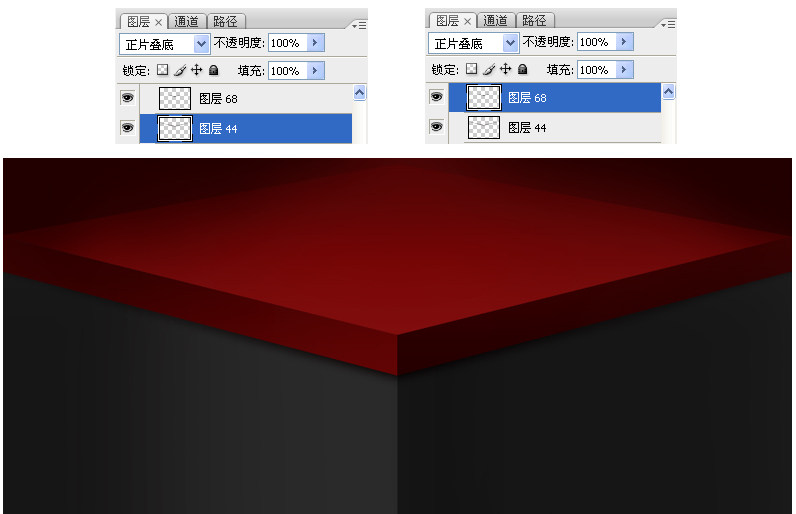
6、給舞台疊加圖案,增強質感;
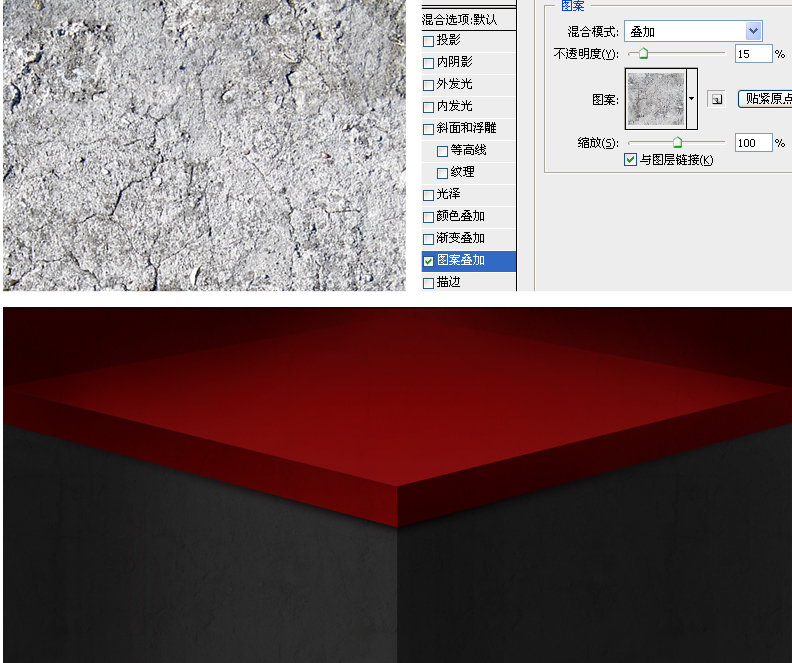
7、在舞台的明暗交界處添加裂痕細節,注意這些小細節的明暗關系處理;
選擇左側工具欄→鋼筆工具→形狀圖形,裂痕要按照舞台明暗交界線的走勢繪制,為了使裂痕有凹陷的趕腳,對繪制好的圖形添加圖層樣式→投影、內陰影。
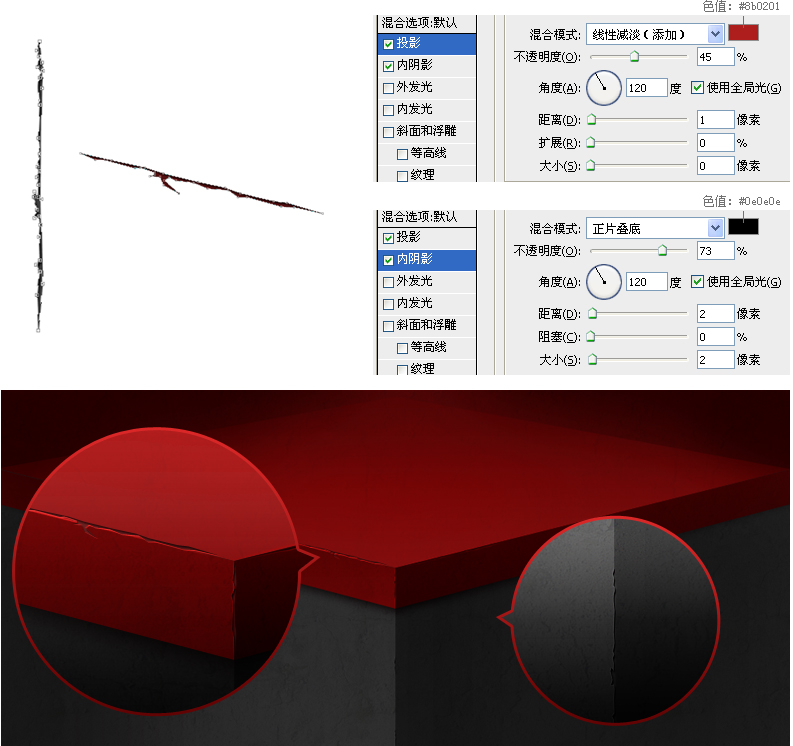
8、按照上述方法,在舞台中央添加些裂痕,增強文字的重量感;
此處裂痕位於受光面,明暗對比要相對弱化,在裂痕上添加圖層蒙版,使處於遠處的裂痕漸隱。
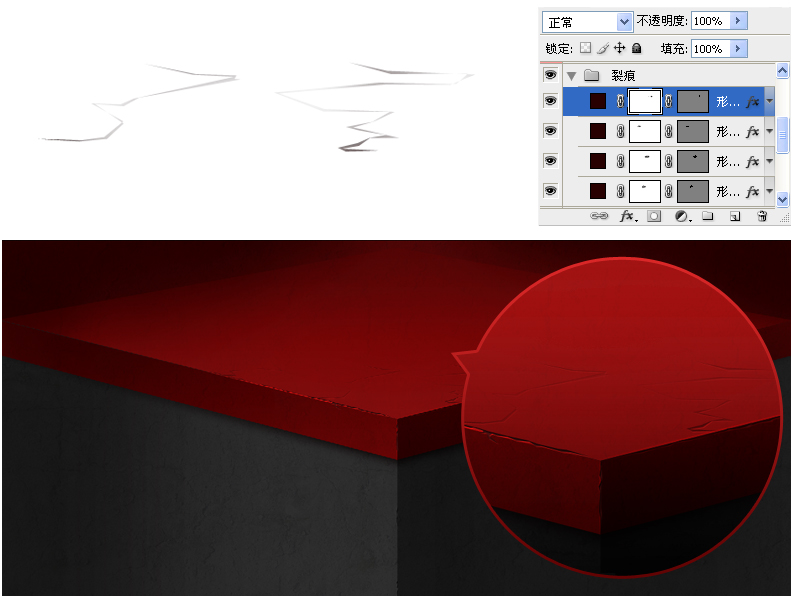
9、給舞台加入做好的立體文字和頂部打光,為營造金光閃閃的氛圍,適當加些光斑光點效果來提氣,特別注意在文字底部加強一下光影對比;

10、最後,加入與我們本次狂歡月主題相關的素材,神馬金幣呀禮物呀,畫龍點睛。素材的動靜結合,能使頁面更有帶入感,大家可以嘗試一下。

- 上一頁:PHOTOSHOP入門筆刷介紹
- 下一頁:LR打造浪漫夕陽人像